2 façons simples de compresser des fichiers MKV sans perte de qualité
Vous voulez réduire la taille d'un fichier MKV mais ne voulez pas perdre sa qualité vidéo? Existe-t-il un moyen simple, surtout gratuit compresser les fichiers MKV?
Le fichier MKV a une bonne qualité vidéo et audio, mais il a généralement une grande taille de fichier. Lorsque vous souhaitez télécharger et partager une vidéo MKV, il est tout à fait nécessaire de la compresser. La question est, comment compresser des fichiers MKV sans perdre en qualité?

En fait, il existe sur le marché un grand nombre de compresseurs vidéo, y compris des compresseurs gratuits en ligne, qui peuvent vous aider à réduire la taille de fichier de vos vidéos MKV. Ici, dans cet article, nous aimons partager 2 façons simples de compresser MKV.
Partie 1. Comment compresser gratuitement des fichiers MKV en ligne
Comme mentionné ci-dessus, de nombreux compresseurs ou éditeurs vidéo en ligne gratuits peuvent vous aider à compresser MKV et à réduire la taille du fichier. Dans la première partie, nous aimons recommander un en ligne populaire Compresseur Vidéo Gratuit pour vous aider à faire le travail.
Ce compresseur de fichiers MKV en ligne gratuit est spécialement conçu pour la compression vidéo. Il prend fortement en charge presque tous les formats vidéo, y compris MKV, MP4, MOV, FLV, AVI, etc. Il a la capacité de réduire la taille des fichiers vidéo 4K, HD ou SD sans perte de qualité. De plus, cet outil de compression MKV comporte une fonction de compression par lots pour vous assurer de pouvoir terminer la compression vidéo avec une vitesse plus rapide.
Étape 1. Ouvrez votre navigateur et accédez au site officiel de ce compresseur de fichiers MKV. Il est compatible avec n'importe quel navigateur fréquemment utilisé comme Google Chrome, IE, Firefox, Safari et plus.

Étape 2. Clique le Ajouter des fichiers à compresser bouton pour télécharger et installer un lanceur de petite taille de fichier pour la compression MKV.
Étape 3. Sélectionnez et ajoutez le fichier MKV que vous souhaitez compresser. Ensuite, vous pouvez voir la taille du fichier MKV et sa longueur vidéo dans le coin supérieur droit.

Étape 4. Vous êtes autorisé à régler la résolution vidéo MKV, la fréquence d'images et le débit binaire. De plus, vous pouvez sélectionner un format de sortie approprié pour la vidéo compressée. Après toutes ces opérations, cliquez sur le Compresse bouton pour commencer à compresser MKV.

En quelques clics, vous pouvez facilement compresser un fichier MKV pour réduire la taille du fichier. Plus important encore, aucun filigrane ne sera ajouté à votre vidéo compressée. Vous devez savoir que la plupart des compresseurs vidéo en ligne inséreront un filigrane dans votre fichier de sortie.
Partie 2. Méthode professionnelle pour compresser les fichiers MKV
Avec la méthode ci-dessus, vous pouvez facilement compresser gratuitement un fichier MKV en ligne. Mais si vous compressez trop votre vidéo MKV, vous obtiendrez probablement un fichier compressé de mauvaise qualité. En fait, vous pouvez choisir de couper les parties inutiles pour réduire la taille du fichier sans aucune perte de qualité. Ici, nous vous présentons un puissant outil de conversion et d'édition vidéo, Video Converter Ultimate pour vous aider à compresser vos fichiers MKV sans perte de qualité.
Video Converter Ultimate est spécialement conçu pour traiter divers travaux de conversion et d'édition vidéo. Il a la capacité de couper la vidéo et d'enregistrer uniquement la partie utile. De plus, il est équipé d'un Compresseur vidéo fonction pour la compression des fichiers MKV.
TéléchargerPour Windows 7 ou version ultérieureTéléchargement sécurisé
TéléchargerPour MacOS 10.7 ou version ultérieureTéléchargement sécurisé
Étape 1. Double-cliquez sur le bouton de téléchargement ci-dessus pour installer gratuitement et lancer ce logiciel de compression de fichiers MKV sur votre ordinateur. Ce compresseur vidéo vous permet de compresser des fichiers MKV sur PC Windows et Mac.
Étape 2. Lorsque vous entrez dans la fenêtre principale, cliquez sur le Boîte à outils puis sélectionnez l'onglet Compresseur vidéo fonctionnalité.
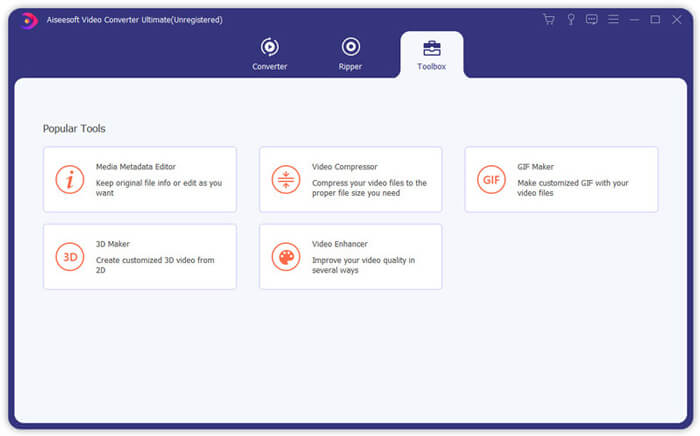
Étape 3. Cliquez sur l'icône + pour importer un fichier MKV à compresser.
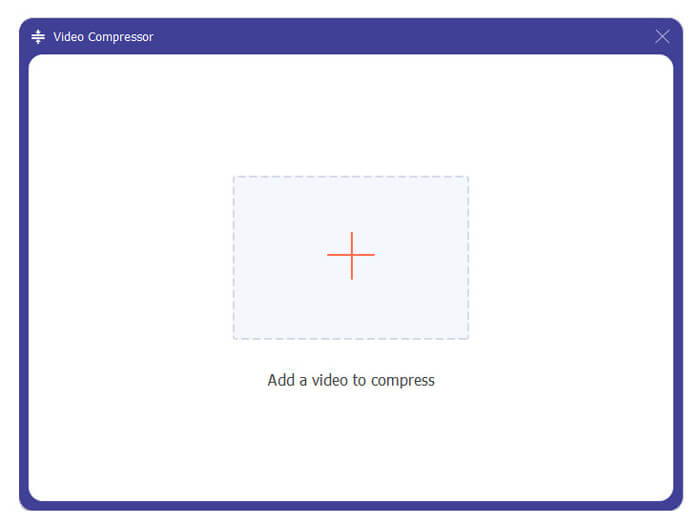
Vous pouvez désormais réduire facilement la taille du fichier MKV en fonction de vos besoins. Au cours de cette étape, vous pouvez également personnaliser la résolution vidéo, le débit binaire, la durée et le nom du fichier à votre guise. De plus, vous pouvez sélectionner un format de sortie approprié pour la vidéo compressée.
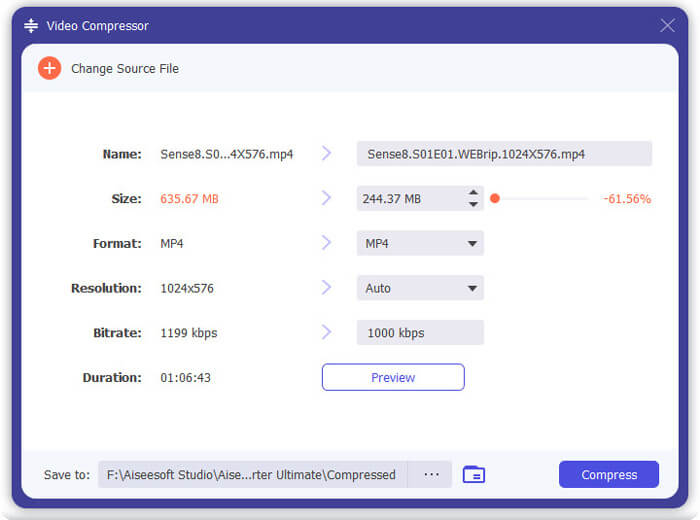
Étape 4. Clique le Compresse pour commencer à compresser votre vidéo MKV en un petit fichier.
Étape 5. Si vous souhaitez réduire la taille du fichier MKV grâce à la fonction de découpage, vous pouvez revenir à la fenêtre d'accueil et choisir le Gratuit option. Après avoir importé la vidéo MKV, vous pouvez cliquer sur le Couper icône pour supprimer les pièces inutiles.
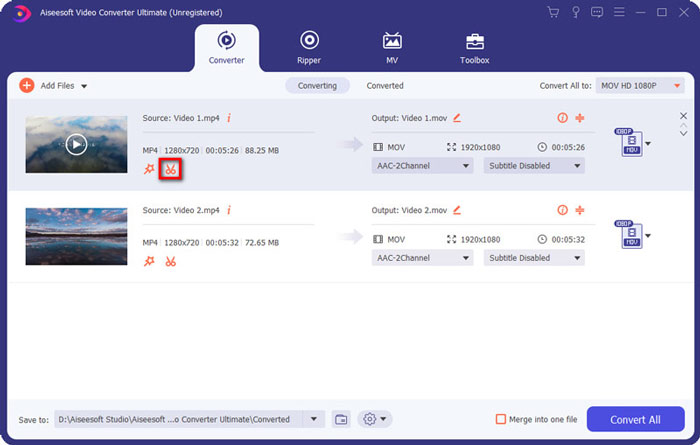
Étape 6. Vous pouvez faire glisser le clipper sur la barre de progression ou entrer directement l'heure de début et de fin pour découper votre fichier MKV. Ensuite, vous pouvez cliquer sauvegarder pour confirmer votre opération.
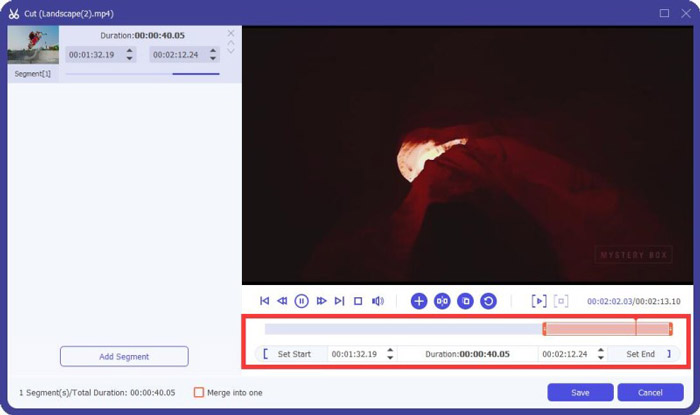
Après cela, vous serez guidé vers la fenêtre d'accueil. Ici vous pouvez cliquer Tout convertir bouton pour sortir la vidéo MKV. Ce logiciel de compression de fichiers MKV est conçu avec un lecteur multimédia intégré qui peut vous aider à visualiser directement l'effet de compression.
Que vous compresser une vidéo pour un e-mail ou WhatsApp, vous pouvez facilement y parvenir dans ce programme.
Partie 3. FAQ sur la compression d'un fichier MKV
Question 1. Comment compresser une vidéo sans perdre en qualité?
Vous pouvez choisir de découper la vidéo pour réduire la taille du fichier. Ce faisant, vous pouvez compresser une vidéo sans aucune perte de qualité. Si vous choisissez un compresseur vidéo gratuit en ligne ou professionnel, la vidéo perdra certainement une certaine qualité d'image ou de son. Mais vous ne remarquerez peut-être pas la perte de qualité à vos yeux.
Question 2. Comment convertir un fichier MKV en MP4 gratuitement?
Pour convertir gratuitement un fichier MKV en vidéo MP4, vous pouvez compter sur le digne de confiance Convertisseur vidéo en ligne gratuit. Il est capable de faire MKV à MP4 et d'autres conversions vidéo / audio avec facilité.
Question 3. Pourquoi les fichiers MKV sont-ils si gros?
MKV est un format de conteneur qui utilise un meilleur codec avec un taux de compression plus élevé. Les fichiers MKV sont généralement extraits de Blu-Rays et ont une résolution plus élevée.
Conclusion
Après avoir lu cet article, vous pouvez obtenir 2 moyens simples de compresser les fichiers MKV. Avec les compresseurs vidéo recommandés, vous pouvez facilement réduire la taille vidéo de vos fichiers MKV. Si vous avez un meilleur moyen de compresser MKV, veuillez le partager dans le commentaire avec d'autres lecteurs.



 Video Converter Ultimate
Video Converter Ultimate Enregistreur d'écran
Enregistreur d'écran


